Sådan gendanner du slettede videoer og minder fra Snapchat
I dag er Snapchat en af de mest udbredte sociale medieplatforme. Haver af unge mennesker bruger platformen på deres mobile enheder og deler deres liv hver dag. Nogle brugere klagede dog over, at de ved et uheld slettede supervigtige videoer. Den gode nyhed er, at det er muligt at gendan slettede Snapchat-videoer på enten en computer eller en mobil enhed. Denne vejledning identificerer de gennemprøvede metoder og demonstrerer arbejdsgangene.
SIDEINDHOLD:
Del 1: Sådan gendannes slettede Snapchat-videoer på pc
Et passende videogendannelsesværktøj kan øge succesraten. Apeaksoft Data Recovery, for eksempel, er et pålideligt program til at gendanne slettede Snapchat-videoer på din computer og telefon. Selv permanent slettede Snapchat-videoer kan gendannes.
Apeaksoft Data Recovery kan scanne din computer og telefons lagerplads for at hente eksisterende og mistede videoer, inklusive Snapchat-videoer. Under scanningsprocessen kan du vælge dine ønskede Snapchat-videoer og nemt gendanne dem. Den intuitive brugerflade og enkle arbejdsgang kan hjælpe dig med at gendanne dem hurtigt.
Den nemmeste måde at gendanne slettede videoer fra Snapchat
- Gendan mistede Snapchat-videoer med tre trin.
- Understøtter alle videoformater, inklusive MP4, MOV og mere.
- Tilgængelig til lokale harddiske, eksterne drev og mobile enheder.
- Forhåndsvis mistede filer, før du selektivt gendanner data.
- Integrer en hurtig scanning og en dybdegående scanningstilstand.
Sikker download
Sikker download

Sådan gendanner du slettede videoer fra Snapchat
Trin 1 Scan din enhed
Start den bedste videogendannelsessoftware, når du har installeret den på din pc. Der findes en anden version til Mac-brugere. Hvis du har slettet Snapchat-videoer på din computer, skal du gå til Harddisk Recovery fanen, og vælg drevet. Klik på Begynd Scan knappen for at begynde at scanne dit drev.
Hvis de slettede videoer er gemt på et eksternt drev, skal du tilslutte det til din computer. Skift til USB/SD-kortgendannelse fanebladet, og klik på knappen Scan disk .

Trin 2 Forhåndsvisning af gendannelige videoer
Når filscanningen er færdig, kan du se et eksempel på gendannelige videoer. For at se dem efter type skal du f.eks. indtaste Type liste Fanebladet, og vælg VideoHvis du har brug for at se videofiler efter placering, skal du skifte til Baneliste fanen, og indtast destinationsmappen. Du kan også hurtigt finde specifikke videofiler med Filtrer og Søg Bar.

Trin 3 Gendan slettede Snapchat-videoer
Markér felterne ud for alle Snapchat-videoer, du vil gendanne, og klik på Recover knap. Vælg en outputmappe og bekræft filgendannelse. Du kan også bruge dette program til gendannede slettede videoer på din enhed.

Del 2: Sådan gendannes slettede Snapchat-videoer fra mine data
En anden simpel måde at gendanne Snapchat-videoer på er den indbyggede backupfunktion. Den giver dig mulighed for at gendanne Snapchat-minder i den sociale medie-app. Husk, at denne metode kun er tilgængelig for mistede videoer, hvor du har forlagt dine minder.
Trin 1 Kør din Snapchat-app, og tryk på din profil.
Trin 2 Tryk på ikonet Indstillinger knap med et gearikon.
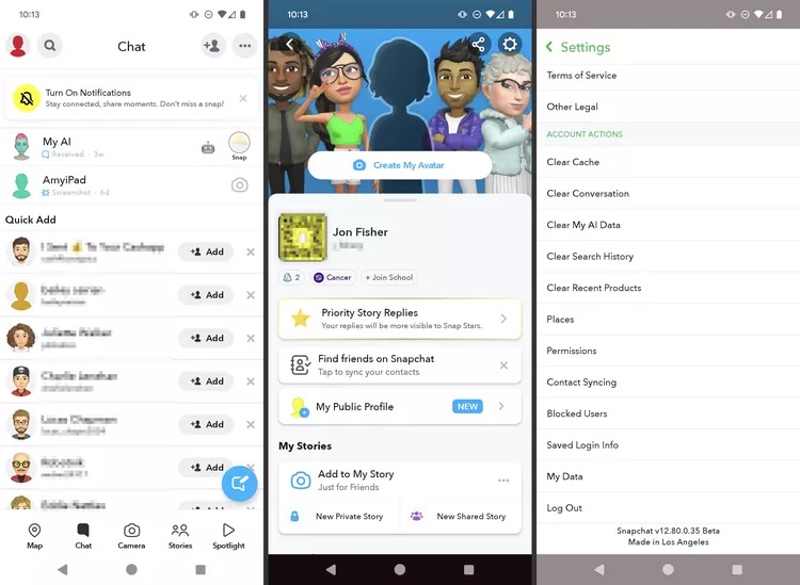
Trin 3 Rul ned til bunden og vælg Mine data.
Trin 4 Check (Skak) Minder og andre medier og tryk på Næste.
Trin 5 Juster datointervallet i henhold til dine videoer.
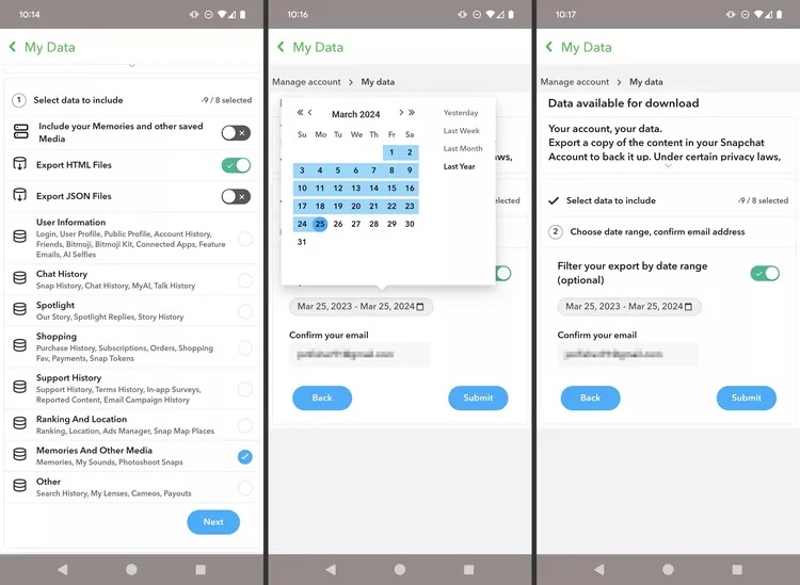
Trin 6 Bekræft din e-mailadresse, og tryk på Send.
Trin 7 Når Snapchat modtager din anmodning, sender de dig de mistede videoer via e-mail. Denne metode kan også hjælpe dig. gendan Snapchat-beskeder.
Del 3: Sådan gendannes slettede Snapchat-videoer på iPhone/Android
Hvis du uploader videoer til Snapchat og for nylig har slettet dem, kan du gendanne dem fra din hukommelse. Vi demonstrerer, hvordan du gendanner slettede Snapchat-videoer på en iPhone eller Android-telefon.
Sådan gendanner du slettede Snapchat-videoer på iPhone
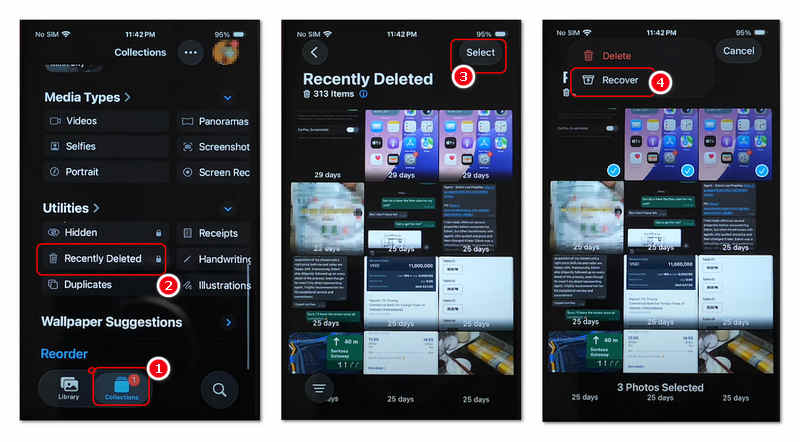
Trin 1 Åbn Fotos-appen fra din startskærm.
Trin 2 Tryk på ikonet Kollektioner knap på undersiden.
Trin 3 Vælg den For nylig slettet album.
Trin 4 Tryk på ikonet Type knappen og vælg slettede Snapchat-videoer.
Trin 5 Til sidst skal du trykke på Recover .
Trin 6 Gå tilbage til det originale album, og kontroller, om videoerne er hentet.
Bemærk: Nyligt slettede videoer kan kun gemme Snapchat-videoer, der slettes inden for 30 dage. Hvis du ikke kan finde de mistede videoer, skal du prøve andre metoder.
Sådan gendanner du slettede Snapchat-videoer på Android
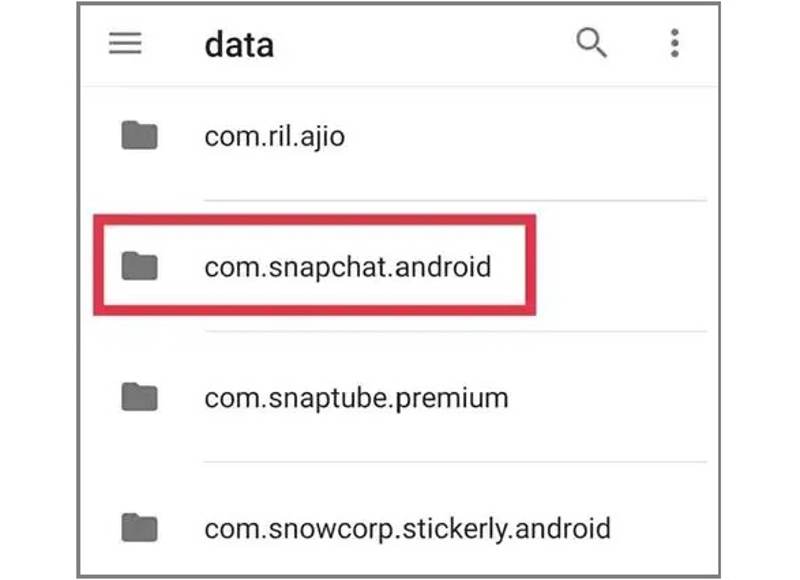
Trin 1 Åbn den forudinstallerede eller tredjeparts File Manager-app.
Trin 2 Kør Android mappe og find Data undermappe.
Trin 3 Rul ned og find com.snapchat.android mappe.
Trin 4 Åbn cachemappen og gennemse de slettede videofiler.
Trin 5 Når du finder den ønskede video, skal du flytte den til en anden mappe.
Trin 6 Læg derefter videoen op på Snapchat igen.
Bemærk: Denne metode er kun tilgængelig for de videoer, du har slettet for nylig.
Konklusion
Denne vejledning forklarede, hvordan man gendan slettede videoer fra Snapchat på en Mac-, Windows-, iPhone- og Android-enhed. Hvis du ikke kan finde dine Snapchat-videoer, kan du anmode om at få dine videofiler og andre data i appen. Derudover kan du hente slettede videoer fra albummet "Senest slettet" eller cachemappen. Apeaksoft Data Recovery kan hente slettede videofiler fra din harddisk uden en sikkerhedskopi. Hvis du har andre spørgsmål om dette emne, er du velkommen til at efterlade en besked under dette indlæg.
Relaterede artikler
I denne tutorial viser vi dig, hvordan du sletter Snapchat-samtaler, historier eller meddelelser på én gang på iPhone og Android-enheder korrekt.
Har du ved et uheld slettet et snap? Bare rolig, hvis du sletter et snap. Lær venligst nemme måder at gendanne Snapchat-data på iPhone/Android.
Vi viser dig, hvordan du effektivt kan uploade lange videoer mere end 10 sekunder på Snapchat fra din kamerarulle eller fotogalleri uden at miste nogen kvalitet.
Her er en praktisk vejledning, der fortæller dig, hvordan du sletter Snapchat-chathistorik på iPhone for at beskytte dit privatliv og vigtige oplysninger.

